
第363回:小型なVST/VSTiプラグインプレーヤー「V-Machine」
~ 単体ハードウェアシンセとして使用可能 ~
 |
SM Pro Audio「V-Machine」 |
個人的に非常に楽しみにしていた機材がようやく登場した。オーストラリアのSM Pro Audioが開発した、弁当箱サイズの「V-Machine」だ。
この小さな機材は、スタンドアロンで動作するVST/VSTiのホストシステムであり、これをハードウェアシンセとして、ハードウェアエフェクトとして利用できるというものだ。Windows用のプラグインがそのまま動作するというのだが、本当に使えるのか、実際その使い勝手がどうなっているのかなど、試してみた。
■ コンパクトなVST/VSTiプラグインプレーヤー
 |
| 「InterBEE 2008」のフックアップブースで、開発元の社長がV-Machineのデモを行なっていた |
V-Machineの国内の発売元であるフックアップから、もう2年近く前に、V-Machineについての話を聞いていた。コンパクトな機材ながら、VSTインストゥルメントやVSTプラグインが動くものを、オーストラリアの会社が開発している、という情報だ。
その後、なかなかプロトタイプすら見ることができず、実際に動いているのを確認したのは、昨年のInter BEEのフックアップのブースだった。開発元の社長が来日してデモをしていたのだが、そのV-Machineがようやく今月末発売となる。早速、一足先に借りて、試してみた。
小さなパッケージの中に入っているのは、V-Machine本体と、ACアダプタ、USBケーブルとCD-ROMが2枚、マニュアルというとってもシンプルな構成。V-Machine本体は、上部に4行表示のモノクロ液晶と、8つのボタンがあり、ここで各種操作を行なう。
またリアには左から電源スイッチ、ACアダプタと接続するコネクタ、USBコネクタ×3、MIDI IN、オーディオIN、オーディオOUT、ヘッドフォンOUT、ヘッドフォンレベルが並ぶ。マニュアルには、わかりやすい接続概念図が記されている。
 |  | 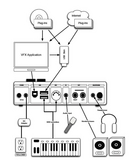 |
| 液晶ディスプレイと8つのボタンで操作 | リア | 接続概念図 |
小さい機材なので、バッテリ駆動なのかなと思ったが、ACアダプタが必須となっているようだ。さっそく電源を接続して、スイッチを入れると、ブーンと結構大きなファンの音がするとともに、約20秒ほどでV-Machineが起動する。
ヘッドフォンを接続し、MIDIも接続しようと思ったのだが、マニュアルを見ると、「MIDIとUSB両方を備えたMIDIデバイスをご使用の場合は、USBを使用することを推奨します」とあるので、手元にあったローランドのUSB-MIDIキーボード「PCR-300」をUSBで接続してみた。
 |
| バンクを切り替えていくとSampleTank以外のシンセもあらかじめ組み込まれている |
するとPCR-300はV-MachineからのUSB電源供給で電源が入り、ドライバを入れたわけでもないのに、即認識されているようだ。さっそくキーボードを弾いてみると、V-Machineのヘッドフォン端子からピアノの音が聴こえる。画面には「SampleTank-Piano、Acoustic Grand 2……」と表示されており、どうやらSampleTankが鳴っている。
8つあるボタンのうち、一番上の2つがバンク、その下の2つがプリセットとなっており、これらをいじってみると、そのたびに3、4秒かけてデータが読み込まれ、音色がいろいろと変化する。さらに、バンクを切り替えていくとSampleTank以外のシンセもあらかじめ組み込まれているようだ。
■ プラグイン設定ソフト兼、単体でも動くプレーヤー「VFX Application」
マニュアルをじっくりと読んでみると、V-Machineを活用するには、PC側に「VFX Application」というソフトをインストールし、PCとV-MachineをUSBで接続する必要があるとのこと。
 |
| V-MachineをPC上でエミュレーションする「VFX Application」。VST/VSTiのホストアプリケーションでもある |
VFX Applicationは、いわばV-MachineをPC上でエミュレーションするソフトであり、VST/VSTiのホストアプリケーションとなっている。ここにプラグインを組み込み、プリセットの設定をした後、V-Machineと同期させることで、VFX Application上の設定が、V-Machineへと転送される仕掛けになっているのだ。
ここで利用するPCとは、Windowsマシンが主体であり、設定するプラグインもWindows用のVSTおよびVSTiなのだが、ユニークなのはMacでも利用できること。まだベータ版という扱いではあるが、Mac用のVFX Applicationもリリースされており、これを起動するとVST/VSTiのプラグインが利用できる。
ただし、このプラグインはMac用のものではなく、Windows用を組み込む。そう、前述のとおり、VFX Applicationは仮想V-Machineであるわけだが、V-Machineで動作するVST/VSTiがWindows用のものなので、Mac版のVFX ApplicationもWindowsのプラグインを使うわけだ。別の見方をすれば、MacでWindows版のVST/VSTiを動作させるためのプラットフォームとしても利用できるユニークなツールなのだ。
では、実際どのようにしてVFX ApplicationにVST/VSTiのプラグインを組み込むのだろうか? これがやや面倒なものとなっている。一般のVSTホストアプリケーションの場合、VSTPluginsというフォルダにプラグインソフトをインストールする形をとっているが、VFX Applicationの場合はちょっと違う。
Windows版のVSTおよびVSTiのプログラム本体はDLLファイル形式となっているのだが、これを見つけ出して読み込むというインストール方法となっている。フリーウェアやシェアウェアなど、比較的小規模なプラグインの場合、そもそもインストーラもなく、DLLファイルをVSTPluginsフォルダにコピーするだけのものが多いが、こうしたものなら簡単。メニューから「Import VST Instrument of Effect」を実行し、DLLファイルを直接指定すればいい。
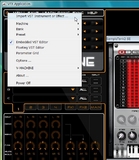 |  |
| メニューから「Import VST Instrument of Effect」を実行し、DLLファイルを直接指定 | |
問題となるのが、インストーラ付のプログラムでDLLファイル以外にも複数のファイルをコピーするタイプのVST/VSTiの場合だ。その場合は、とりあえずDLLファイルのみを指定して読み込む形となる。これで本当に動くのか、やや不安にはなるが、実際試してみると、あっさり動いてしまうケースがほとんど。さすがにコピープロテクトが施されたプラグインなどは使えないものの、多くはそのまま動いた。
つまり、プログラム本体はやはりDLL単体であり、それ以外のファイルはサンプリングデータやパラメータデータなど音色データファイルとなっている。その後手動でこれら音色データを読み込めば、使うことができる。
■ プラグインを組み込む
とりあえず、これでVST/VSTiをVFX Applicationに認識させることはできたが、実際に利用するためには、まだいろいろな設定が必要だ。先ほどのVFX Applicationの画面にもあったとおり、VFX ApplicationおよびV-Machineは、DAWのミキサーと同様な仮想的なミキサーコンソールの構成をとっている。
4チャンネルの独立した入力を持つミキサーであり、2系統のセンドエフェクト用バスが用意されているほか、メイン出力となるマスターチャンネルがあり、計7チャンネルという構成になっている。
 |  |  |
| 4チャンネルミキサーを搭載 | また、2系統のセンドエフェクト用バスも用意 | メイン出力となるマスターチャンネルも |
そして、それぞれのチャンネルにはA~Cの3つのプラグインスロットがあり、ここにあらかじめ組み込んでおいたDLLファイルであるVSTおよびVSTiを設定して使うことができる。
つまり、最大で21個ものプラグインを同時に利用できるわけだ。システム構成図からもわかる通り、VSTiを組み込んだ場合は、MIDIの信号がいくようになっているのだが、必要があれば、どのチャンネルの入力を使うか設定することもできる。
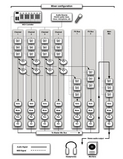 |  |
| 最大で21個ものプラグインを同時に利用できる | チャンネルの入力設定も可能 |
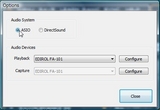 |
| オーディオI/FはASIOとDirectSoundが使用可能だが、ASIOが無難だという |
単純にVSTiをひとつ組み込むだけでいいのなら、1チャンネルのAのスロットにそのVSTiを設定し、1チャンネルのゲインを上げるとともにMAINチャンネルのゲインを上げれば設定終了。ためしに、接続してあるMIDIキーボードを弾くと、そのVSTiが鳴るはずだ。
なお、オーディオインターフェイスとしてDirectSoundとASIOのいずれかのドライバーを利用することができるが、ASIOを使っておくのが無難だ。
また、MIDIドライバに対する設定は用意されていないが、MIDI機器を接続すれば自動的に認識され、MIDI機器を弾けば鳴るようになっている。
 |
| エフェクトとしてVSTプラグインを組み込む |
エフェクトとしてVSTプラグインを組み込む場合はどうしたらいいのだろうか? VSTiで鳴った音に対してエフェクトをかけるのなら、BスロットやCスロットにエフェクトを組み込んだり、FX1、FX2のスロットにプラグインを組み込むとともにゲインを上げ、1~4チャンネルのSENDレベルを上げることでエフェクト効果を得ることができる。
ではマイクなどのオーディオ入力に対してエフェクトをかけるにはどうしたらいいのだろう? これは、INPUTセレクタのLおよびRをクリックして点灯させることで、オーディオ入力が有効になる。VFX Applicationでは設定したオーディオインターフェイスの入力が有効になる一方、V-MachineではオーディオIN端子からの入力が使われるのだ。
このようにパンやミュート、ソロなどの設定も含め、ミキサーコンソール上の設定および、プラグインの設定を行なうことで、ルーティングが完成するわけだが、これをPatchとして保存しておく必要がある。
VFX ApplicationおよびV-MachineにはBankとPatchという管理機構がある。Patchが一つ一つの設定であり、BankはPatchの集合という形となっている。デフォルトの設定では、IK MultimediaのSampleTankのほかや4FrontのPIANO MODULE、e-phonicのDrumatic、SynthEditで作ったArpyというシンセサイザなどのプラグインが組み込まれているとともに、これら用のパッチが数多く設定されている。
 |  |  |
4FrontのPIANO MODULE | e-phonicのDrumatic | SynthEditで作ったArpyというシンセサイザ |
そこで、新たに自分で作ったプラグインの設定を追加したい場合は、まずBankを作成するとともに、新たなPatchを作り、ここでミキサーコンソールの設定をしていく。前述のように音色データば別ファイルになっている場合も、Windows上のVFX Applicationの場合は、そのデータが簡単に読み込める場合も多いので、これを読み込んだ後、SAVEボタンを押して保存すれば、うまく保存できるのだ。もちろん、BankやPatchに自分で名前をつけることもできる。
試しに、よく使っている国産のフリーウェア・シンセサイザであるSynth1を組み込んでみたところ、問題なく動かすことができたほか、mdaのフリーウェアエフェクト集や、WAVESのL1コンパチのフリーウェア、George Yohng's W1 Limiterなども問題なく使うことができた。
このように自分のオリジナルPatchができたら、USBケーブルで、V-Machineと接続し、SYNCを実行すると、データが転送される。この際、Patch単位での同期、Bank単位での同期、そしてV-Machine全体としての同期の3種類が用意されているので、必要に応じて選択してみるといいだろう。
 |  |
| フリーウェア・シンセサイザであるSynth1を組み込んでみたところ、問題なく動かすことができた | オリジナルPatchはUSB経由でデータとして転送できる |
■ 本体のボタンでパラメータを調整
さて、ここでV-Machineを使う上でのパラメータをどのように変化させればいいのか、という疑問を持つ方も多いだろう。V-Machineの液晶ディスプレイは4行の文字を表示するだけであって、プラグインのグラフィカルな画面を表示させるような機能はないし、もちろんマウスなどのデバイスにも対応していない。このような機材で、果たしてパラメータを動かすことはできるのだろうか?
その鍵を握るのが4行表示ある下の2行と、そこに並ぶ計4つのボタンだ。前述のとおり、1行目がBANK、2行目がPatchとなっているのに対し、3行目がParameterで、4行目がValueとなっている。
つまり、3行目のボタン操作でパラメータを選択して、4行目でその値を設定するのだ。たとえばシンセのフィルタ部分のFreqやResoを選んで、値を動かせばシンセの音色を実現できるのだ。
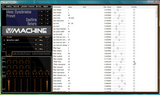 |
| 組み込んだ際、パラメータの一覧を表示できる |
VFX ApplicationでVSTやVSTiのプラグインを組み込んだ際、パラメータの一覧を表示させることができるようになっているが、この順番にParameterの内容を変化させることができるのだ。また、Priorityにチェックを入れておくと、その順位を優先的にすることも可能となっている。
とはいえ、こうやってパラメータの調整をするというのも面倒。そこでもうひとつ用意されているのがMIDIのフィジカルコントローラを用いたラーニング機能だ。VFX ApplicationでもV-Machine本体でもパラメータを選択した状態でLEARNボタンを押すと、そのとき動かしているMIDIのつまみやフェーダーなどを割り当てることができるようになっており、これらでV-Machineのパラメータを自由に動かすことができる。
試しにVFX Applicationで複数のパラメータをPCR-300のツマミに割り当てて、Patchデータに保存した後に、V-Machineと同期させた結果、V-Machineでも同様に割り当てたツマミを使うことができた。
■ ラック型やペダル型も登場予定
V-Machineの概略を紹介したが、実際試してみて、Windows上で動かしているのと同じ音を再現でき、複数のソフトシンセ、エフェクトを同時に使っても問題なく動かすことができた。
もちろん、限界はあるのだろうが、結構使えるというのが実感だ。V-Machineに搭載されているプロセッサなどは公開されていなが、WindowsのDLLがそのまま動くことを考えると、やはりx86系の何かが搭載されているのだろう。動作クロックだけは公開されており1GHzとのことだ。また、512MB RAMと、1GBフラッシュが搭載されているとのことなので、DLLファイルやPatchに関するデータは1GBのフラッシュに収まるだけ転送できるようだ。
なお、データの転送について、VFX Applicationを使うのが基本ではあるが、ファイルやディレクトリ構造を理解して操作すれば、USBフラッシュメモリを使っての転送もできるようになっている。
V-Machineは小型のシンセサイザとしてもエフェクトとしても利用できる機材だが、その大きさや入出力などから考えても、メインはエフェクトというよりもシンセサイザとして使うことのようだ。多少、設定の面倒さはあるが、ライブなどでソフトシンセを使いたいという場合、下手にPCを持ち込んで使うより、V-Machineを使うことで快適で安全な操作ができそうだ。
なお、開発元のSM Pro Audioでは今後、同様のシステムを搭載したラック型の機材であるV-Rackやギター用のエフェクトとして使えるペダル型機材のV-Pedalという製品のリリースも発表しているので、よりハイグレードな使い方やエフェクトとしての利用はこれらを待つとよさそうだ。
 |  |
| AM Pro Audioでは今後ラック型「V-Rack」のリリースを予定 | |
 |  |
| ギター用のエフェクトとして使えるペダル型「V-Pedal」も発表 | |
